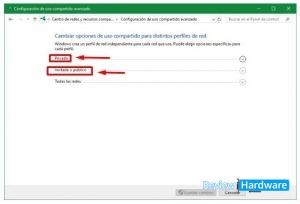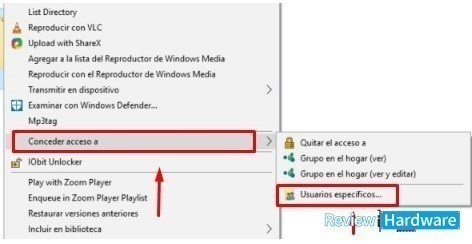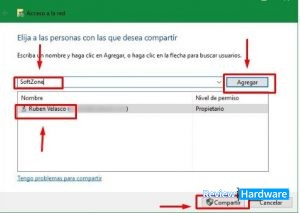Uno de los beneficios que presenta Windows 10, es la capacidad de permitir a sus usuarios el compartir archivos y documentos, sin tanto protocolo.
Puede que te preguntes cómo es posible ello, sí el grupo hogar ha sido eliminado de esta versión, pues bien la respuesta es muy sencilla, y es por medio de la activación de otras funciones que facilitan el intercambio de archivos a través de la red local.
Cómo compartir archivos en Windows 10.
Para poder compartir los archivos es menester revisar el estado de las opciones, detección de redes y compartir archivos e impresoras en red local.
Para que esto sea posible, debes dirigirte al Menú Inicio y buscar el Panel de Control, debiendo dar clic en la opción Redes e Internet, allí seleccionarás la opción Centro de redes y recursos compartidos, seleccionando a posteriori la opción Configuración de uso compartido avanzado.
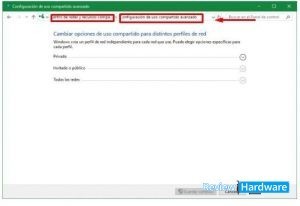
Una vez ingresados aquí, nos aseguraremos que la opción Detección de Redes, se encuentre habilitada, esto permitirá que demás equipos conectados a la misma red local puedan identificarnos y proceder así al intercambio de archivos.
Por igual, te cerciorarás de que la casilla de Compartir archivos e impresoras, se encuentre activa. Lo que permitirá tal cual se lee de su denominación, que los archivos compartidos sean visibles para usuarios de demás dispositivos conectados a la misma LAN.
Para que entiendas un poco mejor, este es un proceso similar la que desarrollan los Smartphone, cada vez que activas el Bluetooth.
Te aconsejamos que tales funciones te encargues de activarlas tanto en los perfiles públicos como privados de la computadora. Estos los identificarás fácilmente en el mismo menú de Centro de Redes y Recursos Compartidos.
Configurar los permisos y archivo a compartir
Ahora bien, ya activada las funciones no tienes por qué preocuparte por los pasos para compartir el archivo. Basta que te dirijas al archivo que deseas compartir, y cliques con el botón derecho sobre este.
Y en el menú alterno que se desplegará, seleccionarás la opción Conceder acceso a, y luego darás clic en Usuarios específicos.
Hecho esto, se va a aperturar un cuadro de dialogo, en el cual seleccionaremos los nombres de los usuarios ya registrados con anterioridad. O bien colocaremos el nombre del usuario con el cual deseamos compartir el archivo.
Y listo, ya podemos compartir el archivo, y además el sistema guardará el nombre de usuario identificándonoslo siempre entre los ordenadores conectados a la red local.